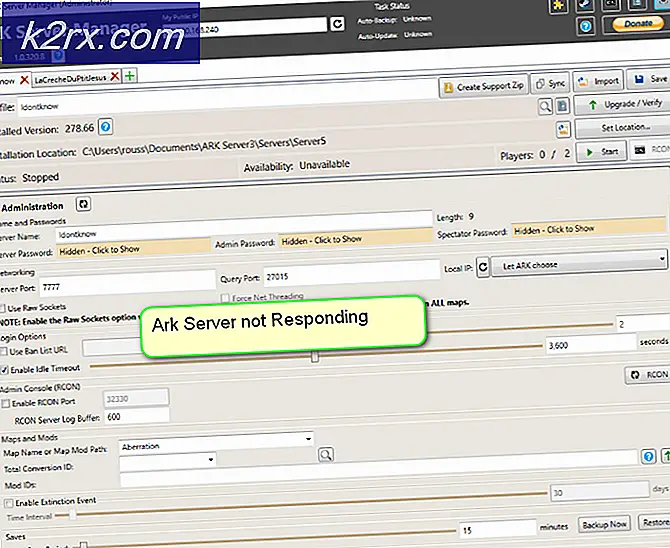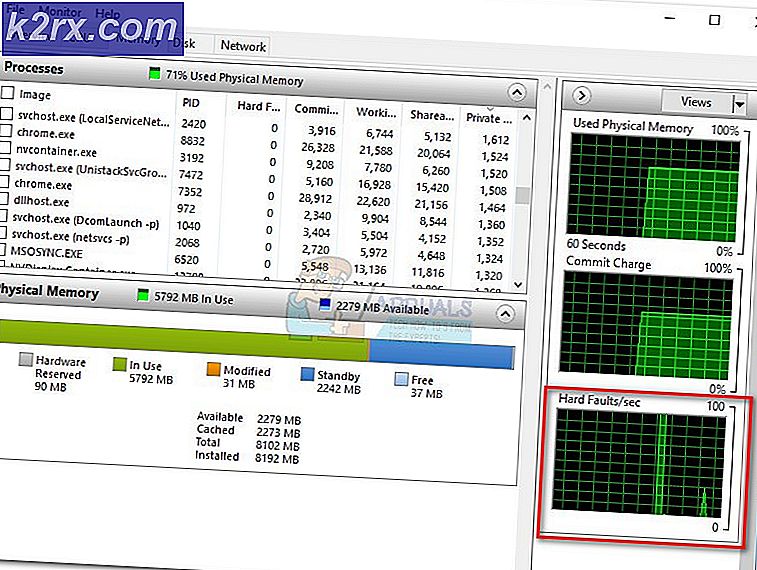Fix: Tidak Ada Ruang yang Cukup di Disk untuk Menyelesaikan Operasi ini di Windows 10
Pesan kesalahan 'Tidak ada cukup ruang pada disk untuk menyelesaikan operasi ini'Disebabkan oleh saat Anda mencoba membuat partisi baru, mengecilkan atau memperbesar volume menggunakan Manajemen Disk. Kesalahan ini dapat disebabkan oleh batas partisi MBR, sementara terkadang juga terjadi karena utilitas Manajemen Disk tidak dapat mendeteksi operasi yang dilakukan. Jika Anda mencoba memperbesar volume tanpa memiliki ruang yang cukup, Anda akan diberi pesan kesalahan tersebut. Mampu mengecilkan, membuat baru atau memperbesar volume tanpa harus menginstal ulang sistem operasi adalah berkah.
Namun, ada kalanya Anda akan ditinggalkan hanya dengan pesan kesalahan. Kesalahan seperti itu biasanya bukan masalah besar dan dapat dengan mudah ditangani dengan menggunakan beberapa solusi. Karenanya, kami di sini untuk menunjukkan kepada Anda cara mengisolasi masalah Anda dengan mudah - tanpa harus melalui banyak cobaan berat.
Apa yang menyebabkan Pesan Kesalahan ‘Tidak Ada Ruang yang Cukup pada Disk untuk Menyelesaikan Operasi ini’ di Windows 10?
Nah, pesan kesalahan tersebut sering kali dapat muncul karena salah satu faktor berikut -
Anda dapat memperbaiki masalah Anda dengan menerapkan solusi yang diberikan di bawah ini. Harap pastikan untuk mengikuti mereka dalam urutan yang sama seperti yang disediakan untuk menangani pesan kesalahan dengan cepat.
Solusi 1: Pindai Ulang Disk
Seperti yang telah kami sebutkan di atas, pesan kesalahan, kadang-kadang, karena utilitas Manajemen Disk tidak dapat mendeteksi tindakan yang telah Anda lakukan yaitu mengecilkan volume, dll. Dalam kasus seperti itu, Anda harus memindai ulang disk dan Anda akan baik untuk pergi. Berikut cara melakukannya:
- tekan Tombol Windows + X dan pilih Manajemen Disk dari daftar untuk membuka utilitas Manajemen Disk.
- Setelah dimuat, buka Tindakan di bilah menu dan pilih Pindai Ulang Disk.
- Tunggu sampai selesai.
- Periksa apakah itu mengisolasi masalahnya.
Solusi 2: Periksa Partisi Saat Ini
Dalam beberapa kasus, pesan kesalahan muncul karena Anda telah mencapai batas partisi yang diizinkan. Windows, secara default, menggunakan sistem partisi MBR yang merupakan sistem lama. Ada sistem partisi baru bernama GPT yang dapat Anda gunakan jika Anda ingin memiliki lebih dari 4 partisi di hard drive Anda. Oleh karena itu, jika Anda sudah memiliki 4 partisi, Anda tidak akan dapat membuat yang baru saat menggunakan sistem partisi MBR.
Jika Anda ingin mengubah sistem partisi MBR ke GPT, Anda dapat melakukannya dengan merujuk ke panduan ini dipublikasikan di situs kami.
Solusi 3: Tingkatkan Volume menggunakan Perangkat Lunak Pihak Ketiga
Jika Anda menerima pesan kesalahan saat mencoba memperbesar volume, Anda dapat melakukannya dengan menggunakan perangkat lunak pihak ketiga. Anda harus mengosongkan sebagian ruang jika Anda belum punya untuk memperbesar volume. Berikut cara melakukannya:
- Pertama-tama, unduh Manajer Partisi EaseUS dari sini dan instal.
- Setelah terinstal, luncurkan Manajer Partisi EaseUS.
- Sekarang, untuk membuat beberapa ruang kosong, Anda harus mengecilkan volume. Jika Anda sudah memiliki ruang yang tidak terisi, lewati langkah ini. Klik kanan pada partisi yang ingin Anda kecilkan dan pilih 'Ubah ukuran / Pindahkan'. Seret partisi berakhir atau ketik saja ukuran baru partisi di Ukuran Partisi kotak. Klik baik.
- Setelah itu, klik kanan pada partisi yang ingin Anda perpanjang dan klik 'Ubah ukuran / Pindahkan’.
- Seret tuas kanan ke arah ruang yang tidak terisi lalu klik baik untuk memperbesar volume.
- Terakhir, klik 'Jalankan 1 Operasi'Di pojok kiri atas lalu tekan Menerapkan.